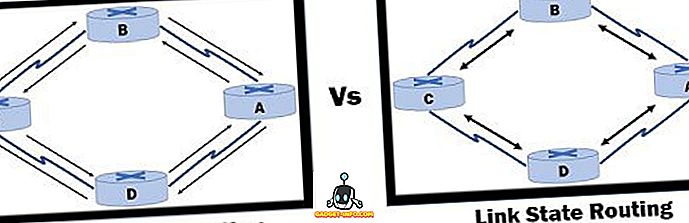Terdapat banyak perisian percuma menangkap percuma dan berbayar yang kini tersedia untuk pengguna PC. Perisian ini sangat berguna, terutamanya jika anda ingin merakam sesi permainan anda atau hanya menangkap skrin anda untuk membuat beberapa video tutorial yang hebat. Wondershare's Filmora Scrn adalah salah satu alat yang bertujuan membuat keseluruhan proses rakaman dan penyuntingan semudah mungkin, kerana syarikat di sebalik beberapa perisian popular seperti Video Converter Ultimate, PDFelement dan Filmora telah berjaya menyatukan editor video minimalis ke dalam perisian rakaman skrin. Secara peribadi, saya telah menggunakan banyak perisian rakaman skrin untuk merakam sesi permainan saya, dan kebanyakannya kurang dalam jabatan penyuntingan. Nah, jika anda mencari penyelesaian yang mudah untuk menangkap skrin anda, anda beruntung, kerana kami akan melihat wajah mendalam pada perisian penangkapan skrin Filmora Scrn.
Ciri-ciri utama
Tidak seperti kebanyakan perisian yang saya gunakan secara peribadi setakat ini, perisian penangkapan skrin Filmora Scrn mudah digunakan untuk menonjol dari segi kesederhanaan dan fungsi, terima kasih kepada kemasukan editor video terbina dalam yang tidak memerlukan sebarang pengalaman mengedit video gunakan. Nah, tanpa masalah lagi, mari kita lihat semua ciri utama yang ditawarkan oleh Filmora Scrn:
Rakam Sehingga 120 FPS
Apabila kebanyakan perisian rakaman video dikeluarkan pada 60 bingkai sesaat, Wondershare berjaya mengambil had ini ke tahap yang baru dengan membiarkan pengguna mencatatkan sehingga 120 fps . Ini sangat berguna jika anda menggunakan monitor dengan kadar penyegaran lebih tinggi daripada 60 Hz. Nah, kehebatan rakaman 120 Hz membuat perbezaan besar apabila anda merakam permainan pantas seperti Battlefield 1, Counter Strike: Serangan Global, Overwatch, dan lain-lain. Ia juga membantu jika anda mahu rakaman akhir berada dalam gerakan lambat, selepas beberapa kerja selepas pengeluaran. Selain daripada rakaman kadar bingkai yang tinggi, pengguna juga dapat merakam pada 15 fps yang sangat rendah .

Rakaman Skrin & Webcam Bersamaan
Filmora Scrn bukan sahaja membolehkan anda menangkap skrin anda, tetapi juga membolehkan anda menangkap wajah anda, jika anda mempunyai Webcam. Bergantung kepada perkakasan yang anda ada, anda akan dapat menyesuaikan resolusi rakaman dan kadar bingkai untuk Webcam anda . Ini amat berguna untuk Facecam, terutamanya jika anda merancang untuk memuat naik video tutorial atau rakaman permainan ke YouTube. Rakaman skrin dan rakaman webcam akan dipaparkan secara rapi dalam fesyen gambar dalam gambar .

Tangkapan Audio
Selain merakam skrin dan muka anda, Filmora Scrn juga membolehkan anda merakam audio, jika anda mempunyai mikrofon, tidak kira sama ada ia terbina atau didedikasikan. Nah, anda boleh mengaktifkan / mematikannya mengikut keutamaan anda, tetapi ciri ini sangat berguna, terutamanya jika anda membuat ulasan secara langsung semasa permainan atau menerangkan barangan semasa merakam video tutorial menggunakan mikrofon studio berkualiti tinggi.

Editor Video Terbina dalam
Ini adalah ciri yang paling menonjol dari perisian ini, kerana perisian yang paling hampir sama terlepas dari keupayaan penyuntingan video . Nah, ini sangat diperlukan jika anda ingin meningkatkan rakaman akhir anda sebelum memuat naik ke laman rangkaian sosial dengan menambahkan beberapa muzik, potongan, penjelasan dan banyak lagi . Sejurus selepas membuka Filmora Scrn, anda akan dibawa ke menu yang membolehkan anda memilih antara rakaman skrin dan penyuntingan video. Sebaik sahaja anda telah mengakhiri sesi rakaman anda, Filmora Scrn secara automatik meminta anda sama ada anda berminat untuk mengeksport rakaman kepada editor.

Selain mengedit video yang dirakam, anda boleh menyemak imbas dan mengimport video lain yang ada di komputer anda . Ia cukup mudah untuk digunakan dan tidak memerlukan pengetahuan terlebih dahulu mengenai penyuntingan video. Walau bagaimanapun, alat yang tersedia untuk pengguna agak terhad, dan ia tidak boleh dianggap sebagai editor video penuh untuk pengguna lanjutan.
Cara Merakam & Edit Futej Anda Dengan Filmora Scrn
Sekiranya anda tidak tahu cara merekodkan dan mengedit video anda dengan perisian ini, jangan bimbang sama sekali. Filmora Scrn cukup mudah, kerana anda tidak menangani dengan menu dan kawalan yang berantakan, seperti beberapa perisian lain di luar sana. Jika PC anda menjalankan Mac atau Windows, pastikan anda memuat turun dan memasang Filmora Scrn dari laman web rasmi. Setelah selesai, cukup ikuti langkah-langkah di bawah ini untuk dengan mudah menangkap skrin anda dan mengedit video dalam beberapa minit:
- Sejurus selepas anda membuka perisian, anda akan diminta memilih antara "Tangkap Pantas" dan "Editor Video" . Oleh kerana kita akan merakam skrin kita terlebih dahulu, hanya klik pada "Tangkap Pantas" .

- Sekarang, tindihan kecil akan muncul di sebelah kanan bawah skrin anda, yang membolehkan anda mula menangkap skrin anda dengan serta-merta. Katakan anda ingin merakam permainan anda, mulakan permainan pilihan dan kemudian klik pada "F10" untuk segera memulakan proses rakaman. Anda juga boleh dengan mudah menyesuaikan kawasan rakaman dengan hanya menyeret dari mana-mana sudut atau sisi, mengikut keutamaan anda. Untuk menghentikan rakaman, klik pada "F10" sekali lagi.

- Sebaik sahaja anda mengakhiri proses rakaman, tetingkap berikut akan muncul di skrin anda. Perisian ini akan meminta anda sama ada anda mahu mengeksport klip rekaman kepada editor untuk meningkatkannya. Anda boleh memilih pilihan ini atau hanya mengeksportnya ke fail tempatan. Jika anda berminat untuk mengedit rakaman, klik pada "Pergi" .

- Kini, anda akan dibawa ke editor video terbina dalam, di mana anda boleh memangkas video rakaman anda, menambah trek, penjelasan dan banyak lagi. Antara muka pengguna adalah kemas dan mudah, menjadikan bahagian pengeditan perisian sangat sesuai untuk pemula.

- Sebaik sahaja anda telah berjaya mengedit video anda, pergi ke Eksport -> Buat Video yang terletak di menu utama.

- Sekarang, menu baru akan muncul di skrin anda di mana anda boleh menukar format video output, menyesuaikan resolusi, kadar bingkai dan kadar bit untuk video akhir. Sebaik sahaja anda telah memilih pemboleh ubah yang diperlukan, klik pada "Eksport" .

Nah, itu cukup banyak proses rakaman dan penyuntingan. Kami cukup yakin ia agak mudah untuk anda gunakan, walaupun anda benar-benar baru dalam jabatan ini. Jadi, apa yang anda tunggu? Menangkap dan mengedit video anda dengan mudah sebelum anda memuat naiknya ke YouTube, dengan Filmora Scrn.
Antara Muka Pengguna
Di atas semua ciri-ciri yang ditawarkan oleh Filmora Scrn, apa yang kami paling menyukai tentang perisian ini adalah antara muka pengguna minimalis. Secara keseluruhannya, perisian itu direka dengan kemas dan kawalan tidak berantakan, untuk menjadikannya sesederhana mungkin untuk pemula. Apa yang perlu anda lakukan ialah membuka perisian dan tekan butang F10 untuk memulakan rakaman. Nah, bolehkah ia lebih mudah?
Setakat penyuntingan video, Wondershare telah melakukan kerja yang luar biasa dengan menjadikannya begitu mudah digunakan untuk walaupun pengguna yang paling tidak berpengalaman. Muzik, anotasi dan potongan dapat dilakukan dengan mudah dalam hitungan menit, bergantung pada ukuran video. Walau bagaimanapun, kekurangan alat pengeditan video canggih memaksa pengguna profesional mencari di tempat lain untuk perisian penyuntingan video yang berdedikasi untuk memenuhi tuntutan pasca pengeluaran mereka.
Harga & Ketersediaan
Filmora Scrn boleh dimuat turun untuk kedua-dua peranti Windows dan Mac dari laman web rasmi secara percuma. Walau bagaimanapun, selagi perisian tidak didaftarkan, anda akan mempunyai akses kepada satu set ciri yang sangat terhad. Sekiranya anda ingin memanfaatkan sepenuhnya filem Filmora Scrn, anda perlu mengeluarkan $ 19, 99 setiap tahun atau $ 29.99 untuk akses seumur hidup ke perisian ini dan set ciri uniknya. Kedua-dua pilihan yang tersedia datang dengan kemas kini perisian percuma, jadi ada kebimbangan dalam hal ini.

Kebaikan
- Mudah untuk digunakan
- Bersihkan Antaramuka Pengguna
- Rekod sehingga 120 fps
- Mod gambar dalam gambar untuk Facecam
- Editor Video Terbina dalam
- Sesuai untuk pemula
Keburukan
- Impak prestasi yang ketara dalam permainan
- Kurang alat canggih dalam Editor Video
- Tidak sesuai untuk Pengguna lanjutan
Mudah Merakam & Edit Futej Anda Dengan Filmora Scrn
Dianggap sebagai perisian rakaman permainan oleh syarikat itu sendiri, Filmora Scrn adalah salah satu perisian terbaik yang boleh anda gunakan dari segi kesederhanaan dan keupayaan. Mampu merakamkan sehingga 120 fps cepat, Filmora Scrn berjaya melenturkan ototnya semasa anda merakam semua sesi permainan anda. Walau bagaimanapun, perisian ini tidak dapat dikurangkan dari segi kesan prestasi, kerana anda akan mengalami penurunan bingkai yang ketara ketika permainan dan rakaman serentak, tidak seperti Pengalaman GeForce NVIDIA. Bahawa dikatakan, editor video terbina dalam adalah ciri yang sangat dialu-alukan untuk semua pemula, walaupun kurang ciri-ciri canggih, kerana ia membolehkan mereka memangkas, menambah penjelasan dan trek dengan kemudahan yang mutlak. Jadi, adakah anda bersedia untuk mencuba perisian hebat ini untuk menangkap skrin anda? Adakah anda bersedia untuk mengeluarkan hampir 20 dolar jika anda menikmati menggunakannya? Tolong beritahu kami, di bahagian komen di bawah.
Muat turun Wondershare Filmora Scrn di sini